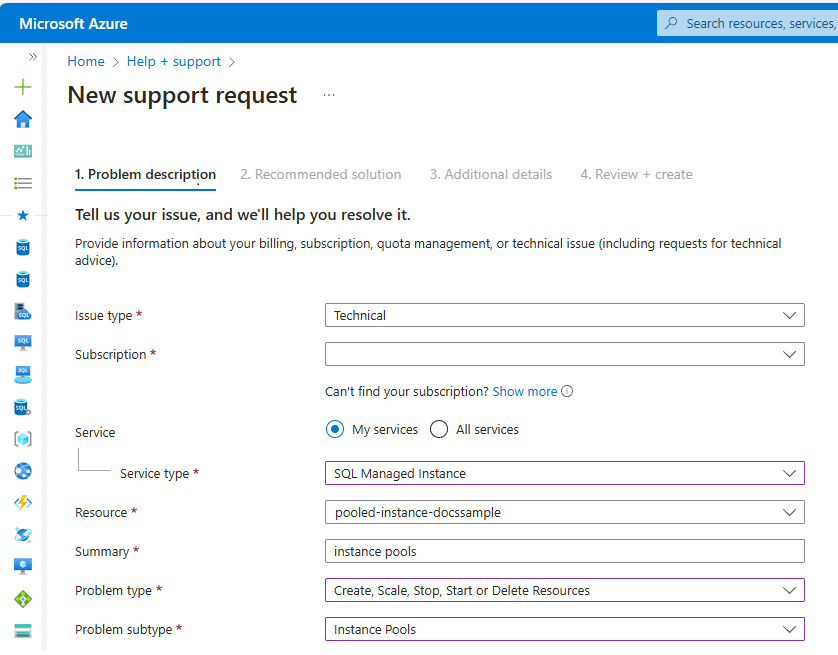Membuat kumpulan instans (pratinjau) - Azure SQL Managed Instance
Berlaku untuk: Azure SQL Managed Instance
Artikel ini mengajarkan cara membuat kumpulan instans untuk Azure SQL Managed Instance dengan menggunakan portal Azure, PowerShell, atau Azure CLI, serta cara memindahkan instans masuk dan keluar dari kumpulan dengan menggunakan PowerShell, atau Azure CLI.
Kumpulan instans memungkinkan untuk menyebarkan beberapa instans dengan sumber daya bersama ke satu komputer virtual, yang menyediakan infrastruktur yang nyaman dan hemat biaya untuk memigrasikan beberapa instans SQL Server tanpa harus mengonsolidasikan beban kerja yang lebih kecil dan kurang intensif komputasi ke SQL Managed Instance yang lebih besar.
Catatan
Kumpulan instans untuk Azure SQL Managed Instance saat ini dalam pratinjau.
Prasyarat
Untuk membuat kumpulan instans, Anda harus memiliki:
- Jaringan virtual yang ada dengan rentang subnet berukuran tepat.
- Modul Az.SQL terbaru untuk versi PowerShell saat ini atau versi terbaru Azure CLI.
- Properti Instans dan kumpulan yang Ditinjau.
Pertimbangan ukuran subnet
Rencanakan ukuran subnet Anda dengan hati-hati saat Anda menggunakan kumpulan instans. Lihat Menentukan ukuran & rentang subnet yang diperlukan untuk panduan ukuran subnet.
Gunakan rumus berikut saat menghitung jumlah alamat IP yang diperlukan oleh satu kumpulan instans yang berisi beberapa instans Tujuan Umum:
2 * (5 + (3 * # of MIs)) + 5
# of MIs mengacu pada jumlah potensi maksimum instans yang Anda rencanakan untuk disediakan. Jumlah maksimum instans yang mungkin dalam kumpulan adalah 40.
Membuat kumpulan instans
Anda dapat membuat kumpulan instans dengan menggunakan portal Azure, PowerShell, atau Azure CLI. Pertimbangkan hal berikut:
- Hanya tingkat layanan Tujuan Umum pada perangkat keras seri standar (Gen5) atau seri premium yang saat ini tersedia.
- Nama kumpulan hanya boleh berisi huruf kecil, angka, dan tanda hubung, dan tidak dapat dimulai dengan tanda hubung.
- Azure Hybrid Benefit diterapkan pada tingkat kumpulan instans. Anda dapat mengatur jenis lisensi saat membuat kumpulan, dan memperbarui jenis lisensi setelah kumpulan dibuat.
Penting
Menyebarkan kumpulan instans adalah operasi jangka panjang yang dapat memakan waktu hingga 4,5 jam.
Untuk membuat kumpulan instans di portal Azure, ikuti langkah-langkah berikut:
Cari kumpulan instans di portal Azure dan pilih layanan Kumpulan instans untuk membuka halaman Kumpulan instans:
Pada halaman Kumpulan instans, pilih + Buat untuk membuka halaman Buat Kumpulan Instans Terkelola Azure SQL:

Pada Buat Kumpulan Instans Terkelola Azure SQL:
- Berikan detail proyek dan instans pada tab Dasar.
- Gunakan Konfigurasikan kumpulan instans di bawah Komputasi + penyimpanan untuk membuka halaman Komputasi + Penyimpanan dan pilih tingkat layanan, perangkat keras komputasi, dan lisensi SQL Server yang Anda inginkan untuk digunakan kumpulan. Gunakan Terapkan untuk menyimpan pengaturan komputasi Anda dan kembali ke halaman Buat Kumpulan Azure SQL Managed Instance.
- Pilih jaringan virtual yang ada, atau konfigurasikan jaringan virtual baru pada tab Jaringan .
- (Opsional) Konfigurasikan jendela pemeliharaan non-default untuk kumpulan pada tab Pengaturan tambahan.
- Tinjau konfigurasi Anda pada tab Tinjau + buat , lalu pilih Buat untuk membuat kumpulan instans Anda.
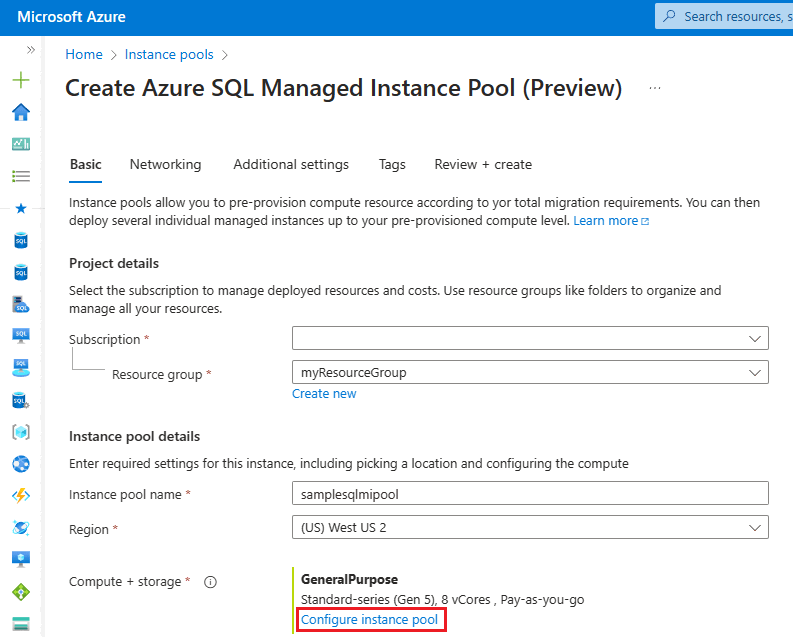
Anda dapat memantau penyebaran kumpulan dari Pemberitahuan.
Setelah kumpulan instans dibuat, Anda dapat membuat instans baru di kumpulan dengan menggunakan portal Azure, atau Anda dapat memindahkan instans yang ada ke kumpulan dengan menggunakan PowerShell atau Azure CLI.
Membuat instans baru di dalam kumpulan
Setelah kumpulan Dibuat, Anda dapat membuat instans baru di dalam kumpulan dengan menggunakan portal Azure, PowerShell, atau Azure CLI.
Pertimbangkan hal berikut:
- Anda harus menentukan jenis lisensi untuk instans baru, dan harus cocok dengan jenis lisensi kumpulan.
Untuk membuat instans baru di dalam kumpulan dengan menggunakan portal Azure, ikuti langkah-langkah berikut:
Buka halaman Azure SQL di portal Azure.
Pada halaman Azure SQL , pilih + Buat untuk membuka opsi Pilih penyebaran SQL.
Pada petak peta instans terkelola SQL, pilih Instans tunggal sebagai jenis sumber daya lalu pilih Buat untuk membuka halaman Buat Azure SQL Managed Instance.
Pada tab Dasar-Dasar dari halaman Buat Azure SQL Managed Instance :
- Pilih grup sumber daya yang berisi kumpulan instans Yang sudah ada.
- Pilih Ya untuk Milik kumpulan instans? di bawah Detail Instans Terkelola untuk membuat instans baru Anda di dalam kumpulan instans.
- Pilih kumpulan dari daftar dropdown Kumpulan instans.
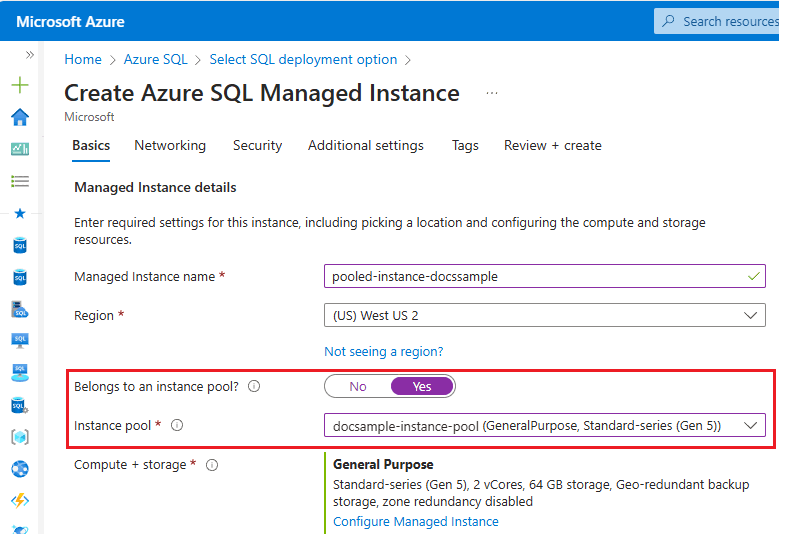
Isi detail yang tersisa di halaman Buat Azure SQL Managed Instance untuk membuat instans Anda di dalam kumpulan. Untuk detailnya, tinjau Membuat Azure SQL Managed Instance.
Pilih Tinjau + buat untuk meninjau pengaturan untuk instans baru Anda lalu gunakan Buat untuk menyebarkan instans Anda di dalam kumpulan yang dipilih.
Memindahkan instans yang ada
Anda dapat memindahkan instans yang ada ke dalam dan ke luar kumpulan dengan menggunakan PowerShell atau Azure CLI jika:
- Ini berada dalam grup sumber daya yang sama dengan kumpulan.
- Ini ada di jaringan virtual dan subnet yang sama dengan kumpulan.
- Ini sesuai dengan batas sumber daya kumpulan instans.
Saat instans yang ada dipindahkan ke kumpulan, pengaturan di tingkat kumpulan lebih diutamakan daripada pengaturan tingkat instans. Misalnya, instans mewarisi jenis lisensi dan jendela pemeliharaan yang ditetapkan di tingkat kumpulan. Ketika instans dipindahkan dari kumpulan, instans mempertahankan pengaturan yang diwariskannya dari kumpulan. Satu-satunya pengecualian adalah dengan jenis lisensi, yang defaultnya kembali ke 'LicenseIncluded' saat instans dihapus dari kumpulan instans - Manfaat Hibrid Azure dan manfaat hak failover hibrid harus dikonfigurasi secara manual setelah instans dipindahkan dari kumpulan.
Memindahkan instans yang ada di dalam kumpulan dengan menggunakan portal Azure saat ini tidak didukung.
Untuk memindahkan instans ke kumpulan dengan PowerShell, berikan nama kumpulan saat Anda menggunakan Set-AzSqlInstance:
$instance01 | Set-AzSqlInstance -InstancePoolName $instancePoolName
Untuk memindahkan instans dari kumpulan, berikan nama kumpulan kosong :
$instance01 | Set-AzSqlInstance -InstancePoolName ''
Menyambungkan ke instans dalam kumpulan
Anda dapat memilih untuk menyambungkan ke instans di kumpulan dengan titik akhir privat, atau titik akhir publik. Untuk menggunakan titik akhir privat, Anda harus menggunakan Azure Private Link.
Untuk menyambungkan ke instans di kumpulan dengan titik akhir publik, Anda perlu mengaktifkan titik akhir lalu mengizinkan lalu lintas titik akhir publik pada kelompok keamanan jaringan.
Membuat database
Membuat database untuk instans di dalam kumpulan sama dengan membuat database untuk satu instans. Anda bisa membuat database baru dengan menggunakan portal Azure, PowerShell, atau Azure CLI.
Untuk membuat database baru untuk instans terkelola SQL yang sudah ada dengan menggunakan portal Azure, ikuti langkah-langkah berikut:
- Buka instans terkelola SQL Anda di portal Azure.
- Pada panel Gambaran Umum , pilih + Database baru dari bilah perintah untuk membuka halaman Buat Azure SQL Managed Database .
- Berikan detail untuk database baru.
- Pilih Tinjau + buat untuk meninjau konfigurasi database baru Anda lalu gunakan Buat untuk menyebarkan database Anda.
Dapatkan penggunaan kumpulan
Anda dapat menggunakan PowerShell untuk menentukan bagaimana sumber daya digunakan di dalam kumpulan.
Untuk mendapatkan daftar instans di dalam kumpulan, gunakan Get-AzSqlInstance:
$instancePool | Get-AzSqlInstance
Untuk mendapatkan penggunaan sumber daya kumpulan, gunakan Get-AzSqlInstancePoolUsage:
$instancePool| Get-AzSqlInstancePoolUsage
Anda dapat menambahkan parameter -ExpandChildren untuk mendapatkan gambaran umum terperinci tentang kumpulan dan instans di dalamnya:
$instancePool | Get-AzSqlInstancePoolUsage –ExpandChildren
Untuk mencantumkan database dalam instans, gunakan Get-AzSqlInstanceDatabase:
$databaseParams = @{
InstanceName = $instance01Name
ResourceGroupName = $resourceGroupName
}
$databases = Get-AzSqlInstanceDatabase @databaseParams
Catatan
Untuk memeriksa batasan pada instans yang disebarkan ke kumpulan, dan database per kumpulan instans, tinjau batas sumber daya.
Memperbarui kumpulan instans
Anda dapat memperbarui pengaturan untuk kumpulan instans yang ada dengan menggunakan PowerShell atau Azure CLI.
Anda dapat menggunakan PowerShell untuk membuat perubahan pada batas kumpulan instans.
Contoh skrip berikut mengubah jenis lisensi, ukuran vCore, dan jenis perangkat keras:
Ubah jenis lisensi:
$instancePoolParams = @{
LicenseType = "BasePrice"
VCores = 16
ComputeGeneration = "Gen8"
}
$instancePool | Set-AzSqlInstancePool @instancePoolParams
Anda juga dapat menentukan jadwal jendela pemeliharaan yang tersedia:
$parameters = @{
Location = $location
MaintenanceScope = "SQLManagedInstance"
}
$configurations = Get-AzMaintenancePublicConfiguration @parameters
$maintenanceWindowOptions = $configurations | Where-Object { $_.Location -eq $location -and $_.MaintenanceScope -eq "SQLManagedInstance" }
Dan kemudian Anda dapat mengubah jendela pemeliharaan dengan menentukan opsi jendela, seperti:
$instancePoolParams = @{
MaintenanceConfigurationId = $maintenanceWindowOptions[1].Id
}
$instancePool | Set-AzSqlInstancePool @instancePoolParams
Memperbarui instans terkumpul
Jika batas sumber daya kumpulan belum terlampaui, Anda dapat memodifikasi konfigurasi sumber daya untuk instans di dalam kumpulan menggunakan PowerShell atau Azure CLI,
Untuk memodifikasi parameter sumber daya untuk instans di dalam kumpulan, gunakan Set-AzSqlInstance.
Sampel berikut memperbarui vCores menjadi 8 dan mengubah ukuran penyimpanan menjadi 512 GB untuk Instance1:
$instancePoolParams = @{
VCore = 8
StorageSizeInGB = 512
InstancePoolName = $instancePoolName
}
$instance1name | Set-AzSqlInstance @instancePoolParams
Menghapus kumpulan instans
Anda dapat menghapus kumpulan instans dengan menggunakan PowerShell atau Azure CLI, setelah semua instans di kumpulan telah dihapus, atau dipindahkan dari kumpulan.
Untuk menghapus kumpulan instans, gunakan Remove-AzSqlInstancePool.
Contoh skrip berikut menghapus kumpulan instans kosong:
$params = @{
ResourceGroupName = "<resource group name>"
Name = "<instance pool name>"
}
Remove-AzSqlInstancePool @params
Operasi kumpulan Instans
Tabel berikut menunjukkan operasi kumpulan instans yang tersedia:
| Perintah | Portal Azure | PowerShell | Azure CLI |
|---|---|---|---|
| Membuat kumpulan instans | Ya | Ya | Ya |
| Memperbarui properti kumpulan | Tidak | Ya | Ya |
| Memeriksa penggunaan dan properti kumpulan | Ya | Ya | Ya |
| Menghapus kumpulan instans | Ya | Ya | Ya |
| Membuat instans terkelola baru di dalam kumpulan | Ya | Ya | Ya |
| Memindahkan instans terkelola ke dalam kumpulan | Tidak | Ya | Ya |
| Menghapus instans terkelola dari kumpulan | Ya | Ya | Ya |
| Memindahkan instans terkelola dari kumpulan | Tidak | Ya | Ya |
| Membuat database dalam instans dalam kumpulan | Ya | Ya | Ya |
| Menghapus database dari SQL Managed Instance | Ya | Ya | Ya |
Untuk menggunakan PowerShell, instal versi terbaru PowerShell Core, dan ikuti instruksi untuk Menginstal modul Azure PowerShell.
Perintah PowerShell yang tersedia:
| Cmdlet | Deskripsi |
|---|---|
| New-AzSqlInstancePool | Membuat kumpulan instans. |
| Get-AzSqlInstancePool | Mengembalikan informasi tentang kumpulan instans. |
| Set-AzSqlInstancePool | Mengatur properti untuk kumpulan instans. |
| Remove-AzSqlInstancePool | Menghapus kumpulan instans. |
| Get-AzSqlInstancePoolUsage | Mengembalikan informasi tentang penggunaan kumpulan instans. |
Untuk operasi yang terkait dengan instans baik di dalam kumpulan maupun instans tunggal, gunakan perintah instans terkelola standar, tetapi properti nama kumpulan instans harus diisi saat menggunakan perintah ini untuk instans dalam kumpulan.
Batasan
Selama pratinjau publik, instans dalam kumpulan memiliki batasan berikut:
- Nama kumpulan hanya boleh berisi huruf kecil, angka, dan tanda hubung, dan tidak dapat dimulai dengan tanda hubung.
- Semua instans dalam kumpulan menggunakan model lisensi yang sama. Saat Anda menentukan model lisensi untuk instans yang berbeda dari model lisensi untuk kumpulan, model lisensi kumpulan digunakan. Ketika instans dipindahkan dari kumpulan, instans secara otomatis beralih ke lisensi berbayar penuh (
LicenseType= 'LicenseIncluded'). Aktifkan Azure Hybrid Benefit secara manual atau manfaat hak failover hibrid untuk mengubah model lisensi. - Instans yang dikumpulkan harus termasuk dalam subnet dan grup sumber daya yang sama. Memindahkan instans masuk dan keluar dari kumpulan hanya dimungkinkan dalam subnet kumpulan dan grup sumber daya yang sama.
- Hanya tingkat layanan Tujuan Umum yang tersedia pada perangkat keras seri standar (Gen5) atau seri premium. Tingkat layanan Tujuan Umum Next-gen, Tingkat layanan Penting Bisnis, dan perangkat keras yang dioptimalkan memori seri premium tidak tersedia.
- Jumlah instans maksimum yang mungkin dalam kumpulan adalah 40.
- Kumpulan instans hanya dapat dihapus setelah semua instans di kumpulan dihapus atau dipindahkan dari kumpulan.
- Anda tidak dapat menggunakan portal Azure untuk:
- Konfigurasikan kumpulan instans. Gunakan PowerShell atau Azure CLI sebagai gantinya.
- Memindahkan instans masuk dan keluar dari kumpulan. Gunakan PowerShell atau Azure CLI sebagai gantinya.
- Fitur SQL Managed Instance berikut ini tidak didukung saat instans berada dalam kumpulan:
- Grup failover. Hak failover tidak tersedia untuk instans dalam kumpulan.
- Mulai/Hentikan.
- Redundansi Zona.
- Harga instans kapasitas yang dipesan tidak tersedia.
Permintaan dukungan
Membuat dan mengelola permintaan dukungan untuk kumpulan instans di portal Azure.
Untuk membuat permintaan dukungan baru di portal Azure, ikuti langkah-langkah berikut:
Buka halaman Permintaan dukungan baru di portal Azure.
Pada Permintaan dukungan baru, berikan informasi berikut:
- Untuk Jenis masalah, pilih
Technical. - Pilih Langganan yang sesuai dari daftar dropdown.
- Untuk Jenis layanan, pilih
SQL Managed Instance. - Untuk Sumber Daya, berikan nama SQL Managed Instance Anda jika ada, atau pilih Pertanyaan umum jika Anda tidak dapat menyebarkan instans Anda di dalam kumpulan.
- Untuk Ringkasan, ketik
instance pools. - Untuk Jenis masalah, pilih
Create, Scale, Stop, Start, or Delete Resources. - Untuk Subjenis Masalah, pilih
Instance Pools.
- Untuk Jenis masalah, pilih
Pilih Berikutnya pada halaman berikutnya hingga Anda dapat Membuat permintaan dukungan Anda.
Untuk membuat penyebaran SQL Managed Instance yang lebih besar (dengan atau tanpa kumpulan instans), Anda mungkin perlu mendapatkan kuota regional yang lebih besar. Untuk informasi selengkapnya, lihat Meminta peningkatan kuota untuk Azure SQL Database. Logika penyebaran untuk kumpulan instans membandingkan total konsumsi vCore pada tingkat kumpulan dengan kuota Anda untuk menentukan apakah Anda diizinkan untuk membuat sumber daya baru tanpa meningkatkan kuota Anda lebih lanjut.